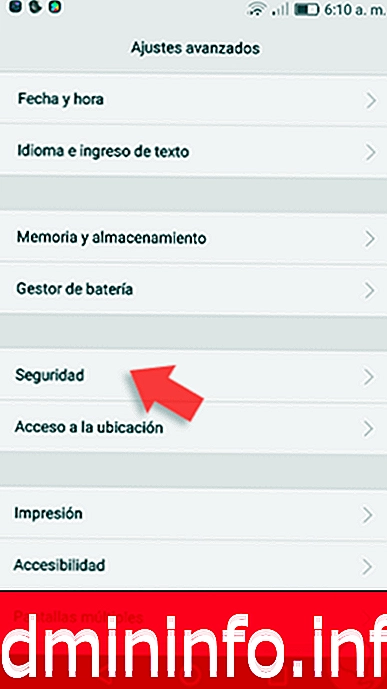
Hoje em dia é muito fácil perder nossos equipamentos móveis por várias razões, alguns perdem no metrô, no ônibus, na rua, no cinema e, na pior das hipóteses, outros usuários roubam seu Smartphone e isso é algo irritante, não apenas economicamente, mas pessoalmente, pois temos muitas configurações pessoais, contatos importantes e se usarmos o equipamento para questões de trabalho, podemos ter ferramentas corporativas para cuidar e responsabilidade.
Como vemos, a perda de nossos equipamentos vai além de uma nova despesa financeira, que muitas vezes nem sempre temos em mãos, mas é uma violação de segurança que estamos abrindo e, embora o equipamento esteja protegido com PIN ou padrões hoje, isso é Fácil de decifrar.
O Google, criador do Android, nos oferece uma solução, não para que não percam o dispositivo, mas para aumentar sua segurança e poder executar alguma ação remotamente no dispositivo em caso de perdê-lo, e este é o Gerenciador de dispositivos Android ou também chamado Gerenciador de dispositivos. Vamos ver como configurá-lo e usá-lo adequadamente em nossos sistemas Android.
Para esta análise, usaremos o Android 6.0, mas seu funcionamento é o mesmo em qualquer versão do Android.
O que é o gerenciador de dispositivos Android
Graças a este aplicativo incluído por padrão no Android, teremos a possibilidade de localizar a posição de nossos equipamentos em um mapa, graças ao GPS do equipamento, e poder executar determinadas ações nele.Graças ao gerenciador de dispositivos, podemos:
- Encontre o dispositivo perdido.
- Soe o dispositivo , bloqueie-o ou apague seus dados.
- Este utilitário existe há três anos, sendo um meio eficaz para a localização de dispositivos móveis no mundo.
1. Como ativar o Gerenciador de dispositivos no Android
Por padrão, o utilitário está ativo no Android, mas se não estiver, seguiremos as seguintes etapas para sua ativação:
Passo 1
Nós acessamos as configurações do telefone e vamos para a guia Segurança, no nosso caso, temos um Huawei P9 Lite e a rota é:
- Configurações
- Configurações avançadas
- Segurança
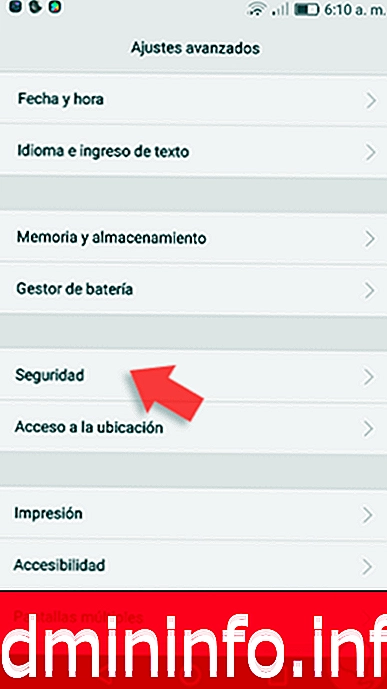
Etapa 2
Ao clicar em Segurança, veremos o seguinte:
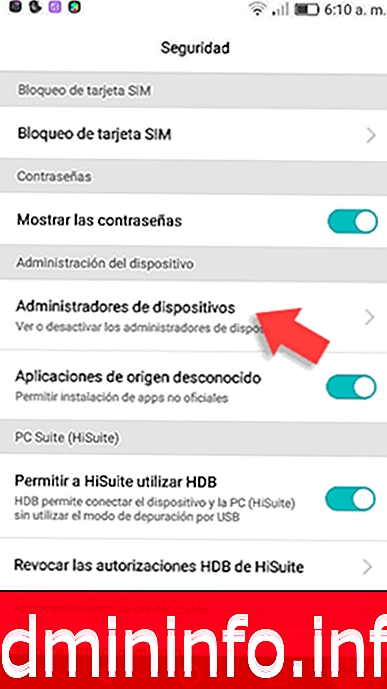
Etapa 3
Lá, clicamos na opção Administradores de dispositivos e, na janela exibida, clique na guia Administrador. Nos dispositivos Android, veremos o seguinte. Se não estiver ativo, clique no botão Ativar para começar a usar este importante utilitário Android.
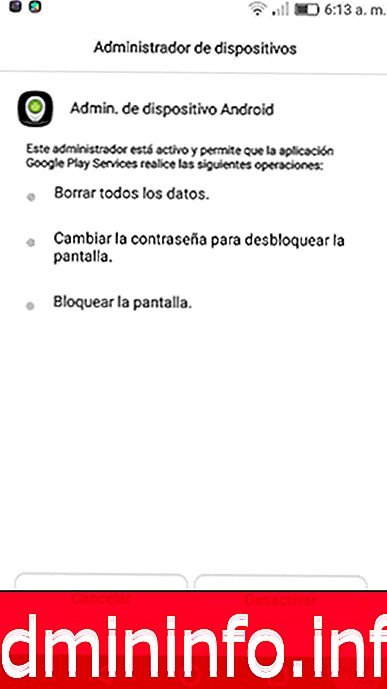
2. Requisitos para a operação do gerenciador de dispositivos Android
Existem dois aspectos fundamentais que devem estar ativos no equipamento para aproveitar ao máximo a utilidade, são eles:
- Habilite o local remoto que encontramos em Configurações / Segurança / Gerenciador de dispositivos / Localize este dispositivo remotamente.
- Habilite o acesso ao local do telefone que encontramos na rota Configurações / Configurações avançadas / Acesso ao local.
Com esses valores ativados, teremos a possibilidade de o gerenciador de dispositivos localizar e executar ações no telefone.
3. Como acessar o Gerenciador de dispositivos no Android
Passo 1
Após a configuração desses valores, acessaremos o seguinte endereço da web para validar e gerenciar o dispositivo:
Gerenciador de dispositivos Android
Etapa 2
Uma vez lá, será necessário inserir as credenciais do Google para acessar o gerenciamento de equipe ou, se desejarmos, podemos baixar o aplicativo Gerenciador de dispositivos da Play Store no seguinte link:
Administrador de dispositivos
4. Como encontrar o celular roubado perdido Android com administrador
$config[ads_text5] not foundPasso 1
Quando acessamos, se o equipamento estiver ligado e tiver um sinal, veremos que a concessionária detecta sua localização quase com precisão. Se não houver sinal devido à localização geográfica do telefone ou porque ele está desligado, o gerente do dispositivo nos informará quando o telefone estiver disponível.
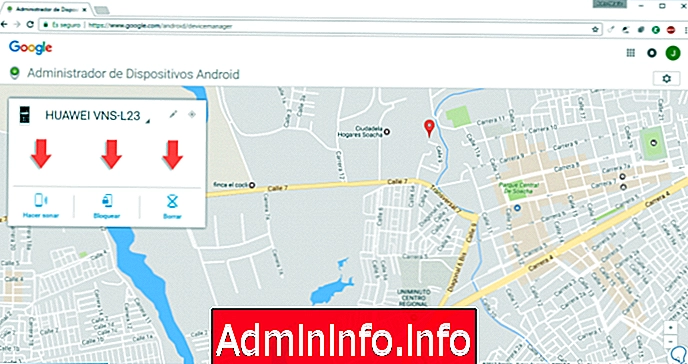
Etapa 2
Podemos ver que temos vários aspectos e opções nessa janela, são eles:
- Nome e modelo do dispositivo
- Hora da última localização do dispositivo
- Cidade e país onde o equipamento está localizado
- Data da última conexão ativa
Etapa 3
Essas opções são informativas.
Agora, no nível de segurança, temos as seguintes opções:
Som
Essa opção é prática se soubermos que o dispositivo está no local em que estamos, mas não o encontrarmos, isso fará com que o telefone toque continuamente por 5 minutos no volume máximo, independentemente de o dispositivo estar no modo silencioso ou de vibração.
$config[ads_text5] not foundBloquear
Essa opção é útil para bloquear imediatamente o acesso às informações do sistema; será necessário digitar a senha duas vezes para o dispositivo ser bloqueado.
Excluir
Finalmente, podemos ir para essa opção se soubermos que o equipamento foi roubado ou perdido permanentemente ; essa opção restaura as configurações de fábrica e remove fotos, arquivos, imagens, downloads, aplicativos, para que tudo fique limpo.
Etapa 4
Se o dispositivo não estiver online quando o comando for enviado, o processo será realizado assim que estiver online.
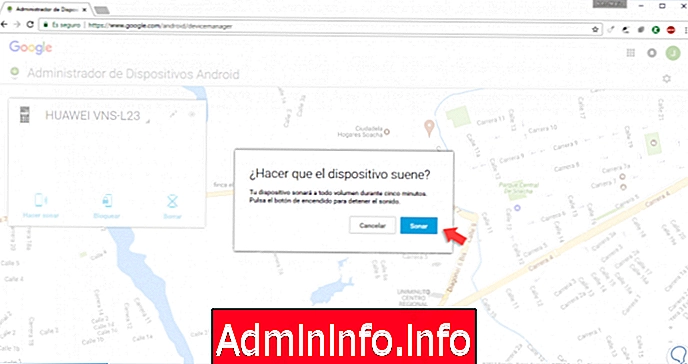
Podemos ver como esse utilitário nos fornece uma ajuda vital para manter a privacidade e a segurança de nossos dispositivos Android, já que ninguém está isento de perder seu computador em algum momento, mas, graças a isso, podemos saber onde você está e tomar algumas medidas para tentar se recuperar. . Para ter mais opções, também encontramos o Android perdido ou roubado com uma conta do Gmail.
Pesquisa por Android perdido
Artigo